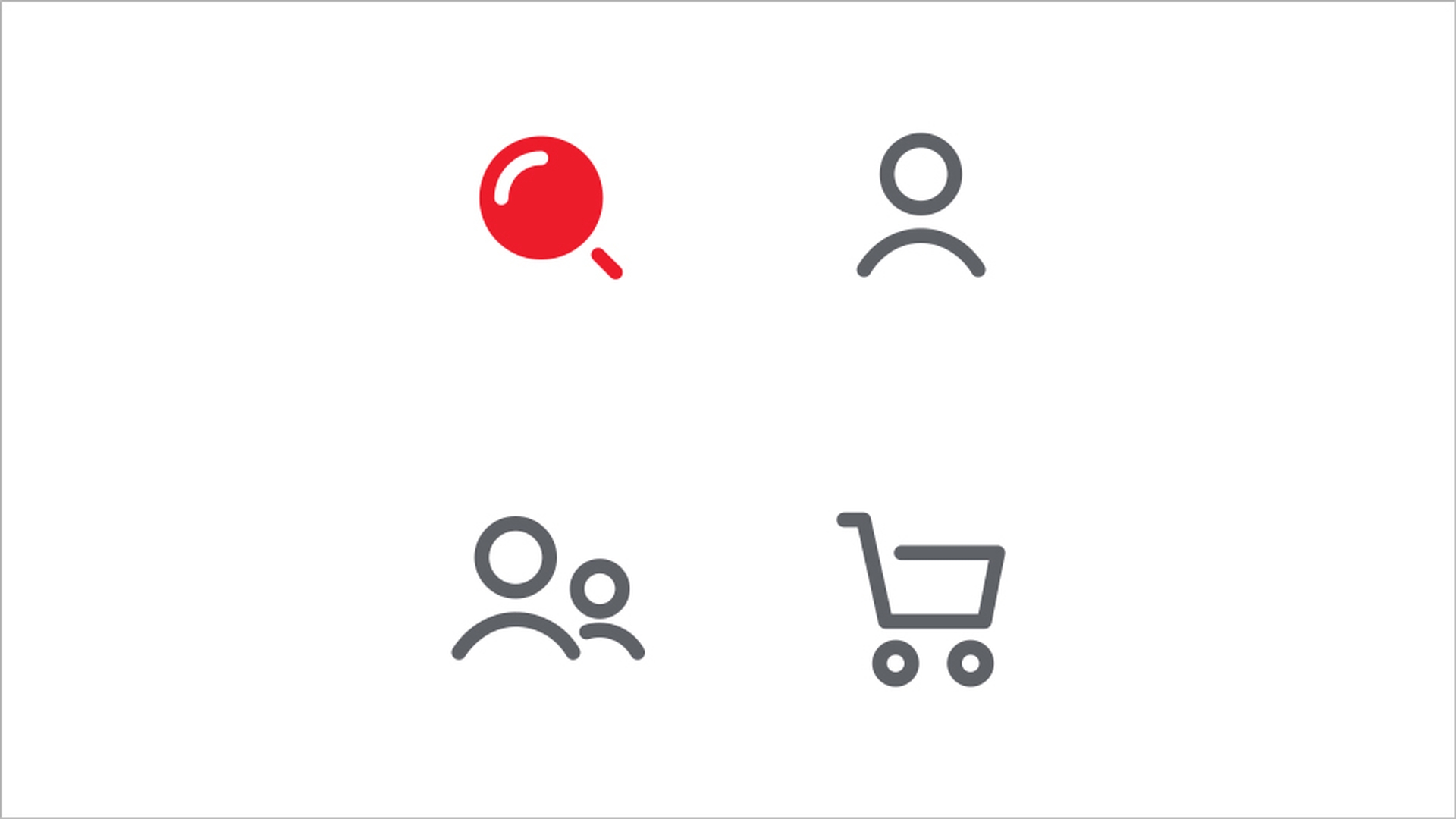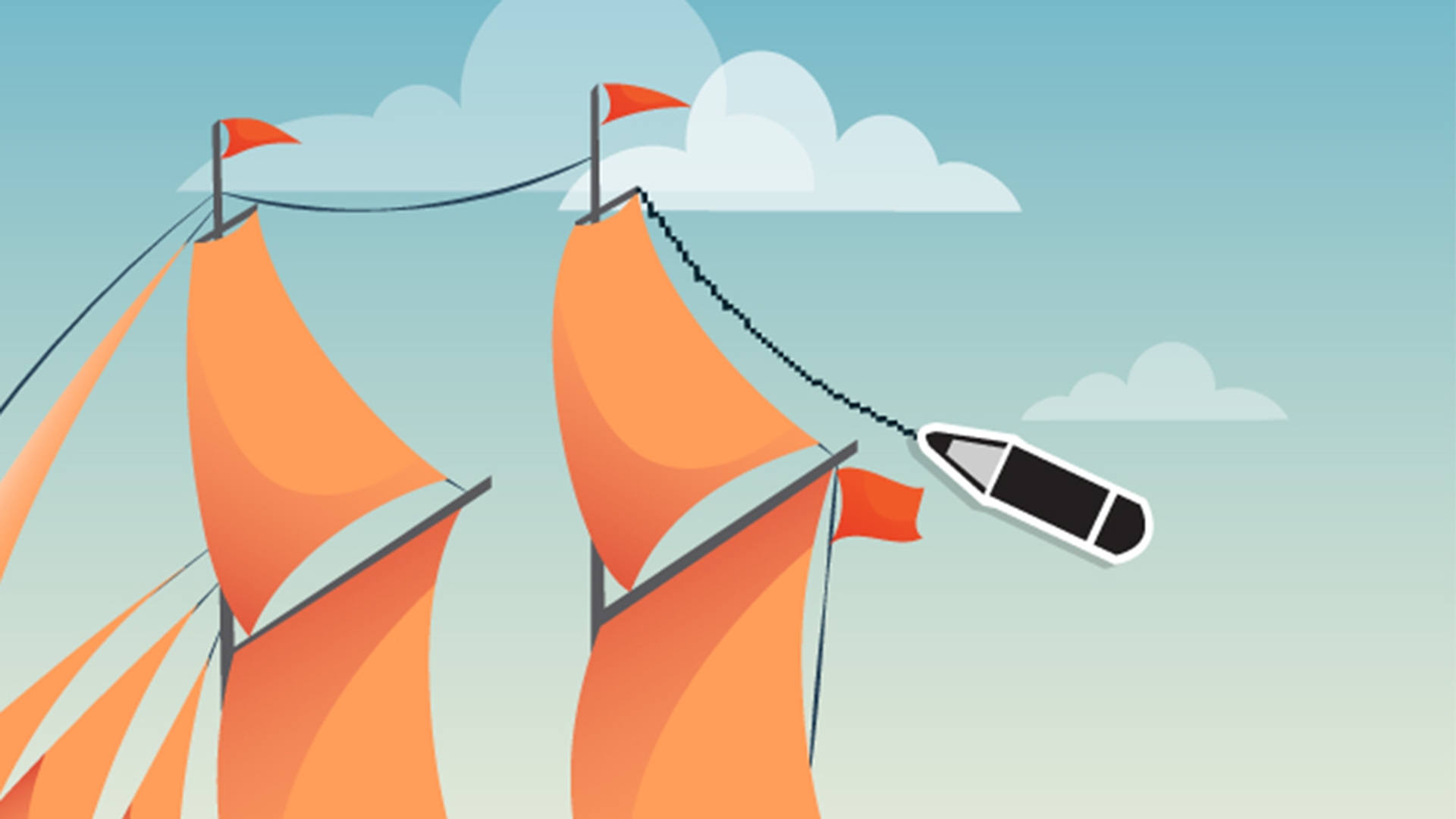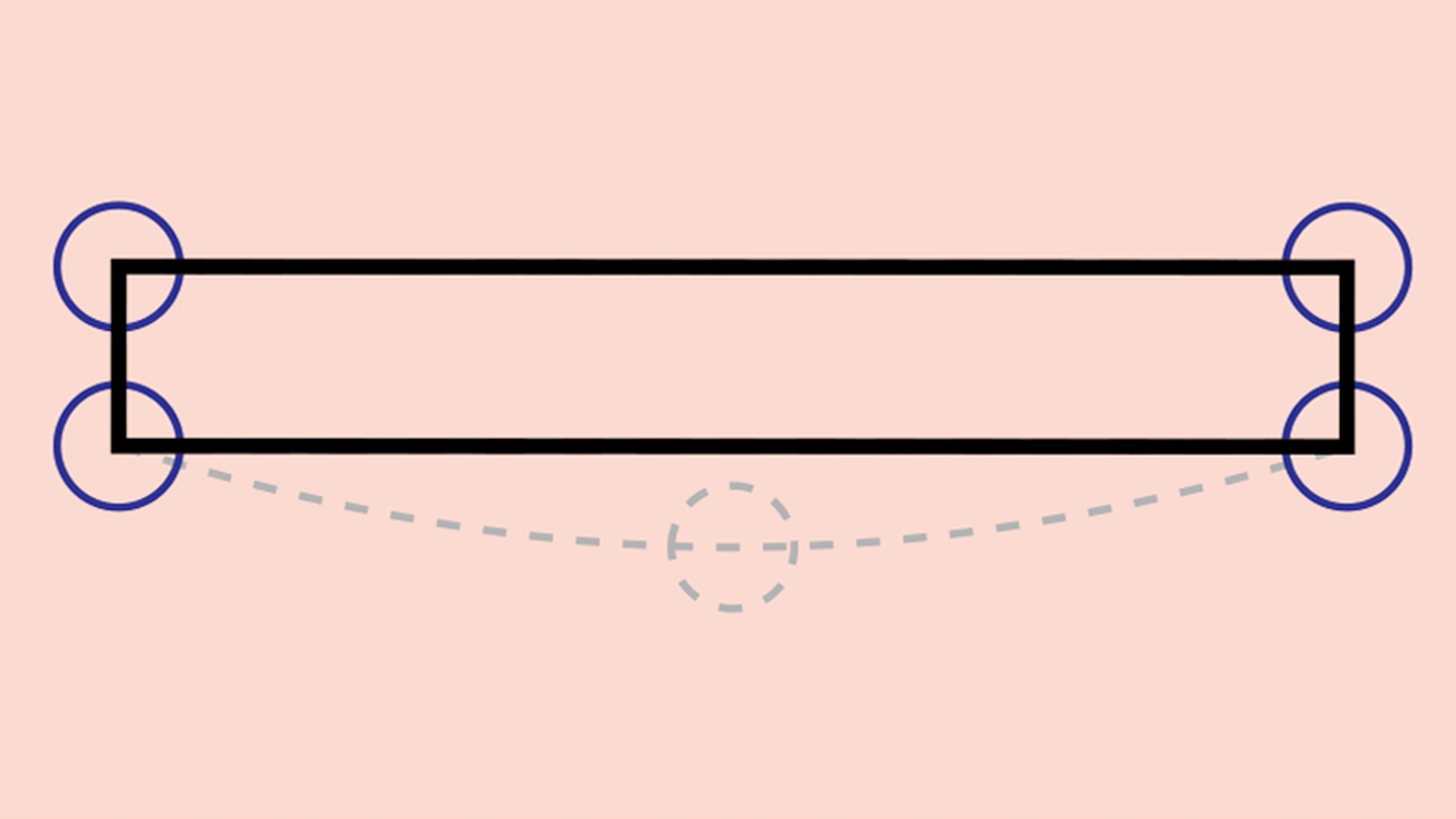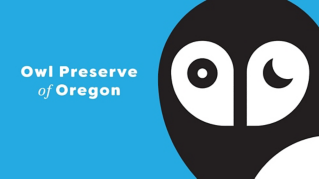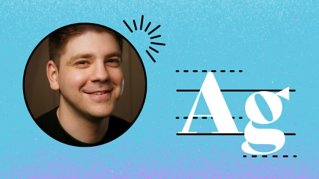ZELFSTUDIE-ARTIKEL
Beginner
23 min
- Paden en curven
- Tekenen met het potlood
- Tekenen met het gereedschap Kromming
- Paden en vormen bewerken
- Illustraties verbinden om paden te combineren
Tekengereedschappen gebruiken
Leer de basisbeginselen van het gebruik van de tekengereedschappen in Adobe Illustrator, inclusief het gebruik van het potlood en het gereedschap Kromming, het bewerken van paden en meer.
Zelfstudie weergeven in Illustrator
Voorbeeldbestanden downloaden
Ontdek waaruit vormen en paden bestaan.
Wat u hebt geleerd: paden en curven
Paden bestaan uit ankerpunten die aansluiten op lijnsegmenten.
U selecteert paden die u wilt bewerken met het selectiegereedschap in het deelvenster Gereedschappen. Er verschijnt een omsluitend kader rond het hele pad, zodat u dit kunt transformeren.
Met het gereedschap Direct selecteren in het deelvenster Gereedschappen kunt u ankerpunten en paden selecteren.
U kunt een gebogen pad aanpassen via een ankerpunt met richtingsgrepen. De richtingsgrepen bepalen de vorm van de curve.
Vormen zijn gesloten paden omdat alle ankerpunten op het pad met elkaar verbonden zijn.
Ontdek hoe u vrije vormen en paden kunt tekenen met het potlood.
Wat u hebt geleerd: tekenen met het potlood
Houd het penseel in het deelvenster Gereedschappen ingedrukt en selecteer het potlood in het menu dat verschijnt.
Dubbelklik op het potlood om gereedschapsopties in te stellen.
Sleep in het document om een pad te maken met het potlood.
Keer tijdens het tekenen terug naar het begin van het pad om het te sluiten en een vorm te maken.
Plaats het potlood op of bij het pad waarvan u een deel opnieuw wilt tekenen. Sleep om opnieuw te tekenen en eindig weer op het pad.
Als u een recht pad wilt tekenen met het potlood, houdt u Alt (Windows) of Option (macOS) ingedrukt en sleept u.
Ontdek hoe u verschillende soorten paden kunt tekenen met het gereedschap Kromming.
Wat u hebt geleerd: tekenen met het gereedschap Kromming
Selecteer het gereedschap Kromming in het deelvenster Gereedschappen.
Klik om ankerpunten op een pad in te stellen. Met de ankerpunten worden standaard gebogen paden gemaakt.
Als u een recht pad wilt maken met het gereedschap Kromming, dubbelklikt u om een ankerpunt in te stellen of dubbelklikt u op een bestaand ankerpunt om het pad recht te maken.
Als u punten aan een pad wilt toevoegen, beweegt u de aanwijzer over het pad. Wanneer een plusteken (+) naast de aanwijzer verschijnt, klikt u om een punt in te stellen.
Versleep de ankerpunten om ze te verplaatsen.
Ontdek hoe u paden kunt bewerken met de gereedschappen Kromming en Direct selecteren.
Wat u hebt geleerd: paden bewerken
Selecteer het selectiegereedschap in het deelvenster Gereedschappen. Klik op of sleep over een vorm om deze te selecteren.
Selecteer het gereedschap Direct selecteren in het deelvenster Gereedschappen om de ankerpunten van een pad te bewerken. Klik op de rand van een pad om de ankerpunten weer te geven. Sleep een ankerpunt om het effect op de vorm te bekijken. Sleep een pad om de curve aan te passen als het een gebogen pad is. Sleep een pad om het pad te verplaatsen als het een recht pad is.
Selecteer het gereedschap Kromming in het deelvenster Gereedschappen om bestaande paden te bewerken. Dubbelklik op een ankerpunt om een recht pad te converteren naar een gebogen pad en vice versa. Beweeg de aanwijzer over een pad en klik wanneer een plusteken (+) naast de aanwijzer verschijnt om een ankerpunt toe te voegen.
Ontdek hoe u paden verbindt met de opdracht Verbinden.
Wat u hebt geleerd: paden verbinden
Selecteer twee paden en kies Object > Pad > Verbinden om de uiteinden die het dichtst bij elkaar liggen, te verbinden.